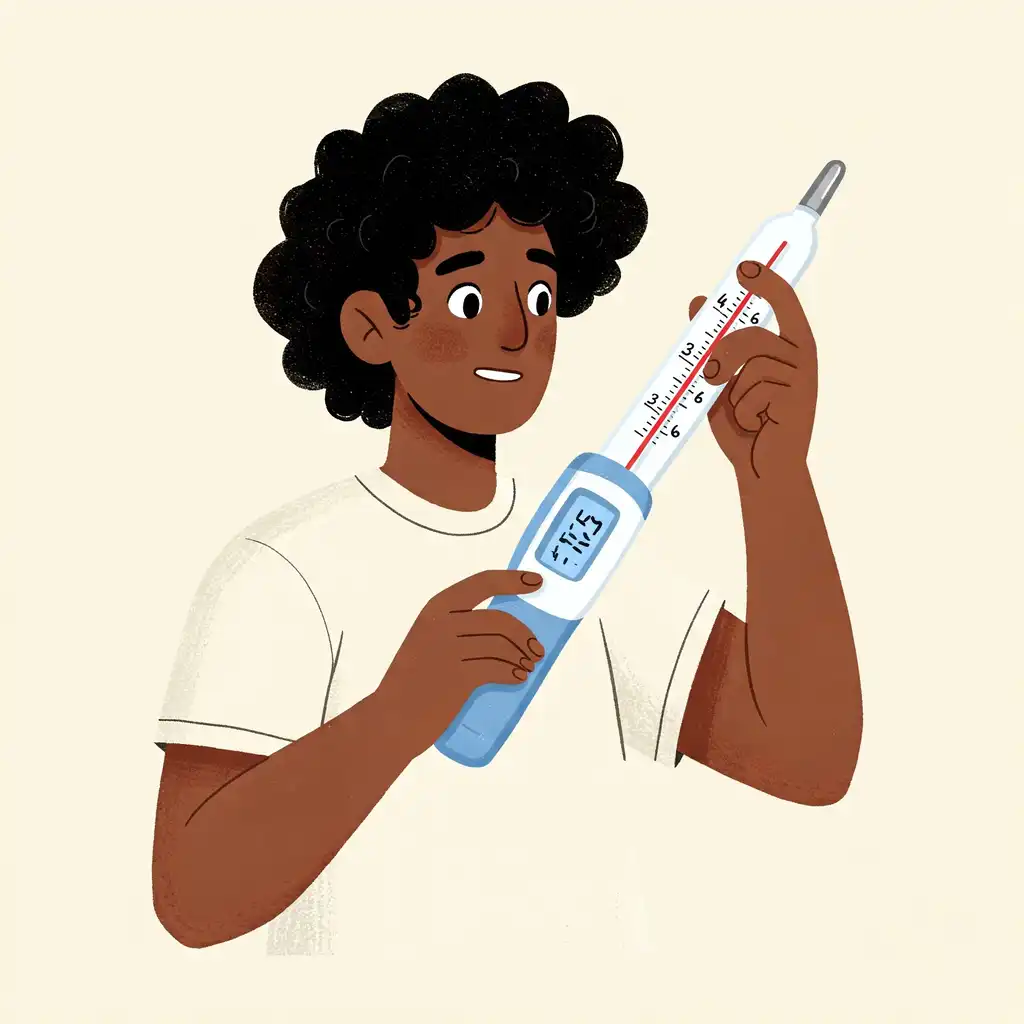Membuat blog dengan WordPress sangat mudah dilakukan. Hanya dengan beberapa klik dan settingan, blog anda akan segera siap. Nah, seperti janji saya di artikel sebelumnya tentang 6 cara mudah membuat blog, saya akan membagikan di tulisan kali ini tentang bagaimana membuat blog dengan WordPress.
Tentang WordPress
WordPress adalah Salah satu platform pembuat website atau dikenal dengan istilah CMS (Content Management System) yang sangat populer. Penggunanya jutaan orang di seluruh dunia. Tidak hanya blog atau website pribadi, tapi juga perusahaan besar kelas dunia banyak yang menggunakan platform ini.
Mungkin anda bertanya, apa perbedaan WordPress.com dan WordPress.org?
Sama-sama WordPress tapi berbeda. WordPress.com adalah layanan blog gratis yang bisa anda pakai cukup hanya dengan mendaftar dan membuat akun disana. Anda tidak perlu memiliki web hosting dan nama domain sendiri.
semua sudah disiapkan oleh WordPress.com. Hanya saja, nama domain yang anda dapat nantinya adalah subdomain dari domain utamanya. Contoh : Namasubdomain.wordpress.com.
Sedangkan WordPress.org memberikan fasilitas yang lebih memberi kebebasan kepada penggunanya. Tapi anda harus memiliki Web hosting dan nama domain sendiri untuk menggunakannya. Pengembangan dan penambahan kemampuan platform dapat anda lakukan dengan cara install plugin, tema dan sebagainya.
Membuat blog dengan WordPress
Di Kesempatan ini saya akan jelaskan bagaimana membuat blog dengan wordpress dengan nama domain dan web hosting sendiri. Memasang WordPress di hosting saat ini tidaklah terlalu sulit karena sudah ada fasilitas install otomatis di Cpanel. Berbeda dengan dulu saat orang harus install manual. Hal ini tentu menyulitkan karena harus mengerti urusan teknis.
Oke, dimulai saja penjelasannya. Silahkan simak langkah-langkahnya untuk membuat blog dengan WordPress berikut ini :
Login ke Cpanel
Ada banyak cara install WordPress di web hosting saat ini. Ada juga instalasi otomatis lewat member area penyedia jasa hosting seperti Niagahoster yang sudah saya gunakan sejak bertahun lalu. SIlahkan baca : Memilih Web Hosting Terbaik.
Fasilitas di layanan Hosting ini tentu saja memudahkan kita untuk memulai membuat blog dengan WordPress. Namun untuk kali ini saya akan menjelaskan bagaimana install WordPress melalui Cpanel.
Silahkan login ke Cpanel dengan mengetikkan URL Cpanel anda. Secara default URL Cpanel adalah sebagai berikut : namadomainanda.com/cpanel.
Akan muncul halaman login, dan masukkan username serta password. Username dan password ini anda dapatkan saat pertama kali layanan web hosting anda diaktifkan.
Install WordPress dengan Softaculous
Saat anda sudah masuk ke cpanel, silahkan cari menu untuk install CMS yang bernama Softaculous Apps Installer. Softaculous akan membantu anda selangkah demi selangkah untuk install WordPress. Setelah ketemu silahkan pilih WordPress. lalu pilih tombol “Install Now”.

Isikan pengaturan Blog
Setelah anda menekan tombol Install Now, berikutnya akan muncul isian untuk blog anda. Yang perlu anda perhatikan disini adalah pada bagian Installation URL. Anda bisa memilih http ataupun https, serta nama domain yang akan anda gunakan.
rekomendasi saya, silahkan pilih https untuk keamanan yang lebih baik untuk blog anda. selain itu google lebih memberikan perhatian untuk site dengan sekuritas yang baik, salah satunya dengan https. Untuk domain, anda bisa isikan dengan domain yang sudah anda miliki.
Isikan nama/judul blog, deskripsi, username dan password untuk admin, bahasa, plugin dan tema yang akan anda pergunakan. setelah semua diisi dengan baik (deskripsi bisa anda ganti sewaktu-waktu) silahkan lanjut dengan menekan tombol INSTALL.
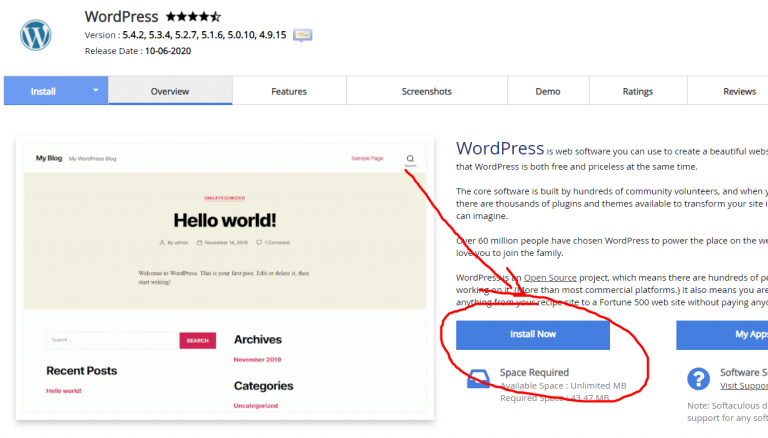
Tunggu proses instalasi wordpress sampai 100 persen. Akan muncul pesan bahwa WordPress anda sudah berhasil dinstall. Sampai disini langkah awal membuat blog dengan WordPress anda selesai.
Login ke dashboard WordPress
Setelah proses instalasi WordPress selesai, silahkan anda mulai mengelola wordpress anda dengan masuk ke dashboard WordPress lewat url default namadomainanda.com/wp-admin.
Masukkan username dan password yang anda buat saat tadi install WordPress melalui Softaculous cpanel. Kalau anda berhasil masuk, maka akan muncul dashboard WordPress.
Dasbor WordPress dibagi tiga bagian utama, yaitu toolbar, menu navigasi, dan area kerja.
Pada bagian toolbar Anda bisa mengatur profil dan tampilan untuk notifikasi. Bagian kedua adalah menu navogasi. Di menu navigasi ini anda bisa mengatur semua hal yang ada di blog anda seperti membuat artikel dan menerbitkannya, mengatur media (Gambar dan videoa), mengelola halaman (page), moderasi komentar, mengelola plugin dan sebagainya.
Memasang dan memilih Tema WordPress (WordPress Theme)
Setelah anda sedikit eksplorasi bagian-bagian dashboard dari wordpress, langkah berikutnya yang bisa anda lakukan adalah memasang theme atau tema untuk layout dan mempercantik tampilan. Tema membantu blog anda tampil cantik. Silahkan pilih WordPress Theme yang cocok dan akan anda pergunakan untuk membuat blog dengan WordPress.
Klik menu Appearance lalu pilih tema (Theme). Disini anda bisa memilih tema bawaan dari wordpress atau anda bisa upload tema anda sendiri, Untuk tema bawaan dan gratis dari wordpress.org menurut saya sudah cukup dan bagus bagus.
Setelah tema dipilih, anda tinggal mengaktifkan tema yang dipilih dengan menekan tombol activate/aktifkan. dan blog anda akan tampil dengan tema yang baru.
Pasang Plugin
Plugin adalah program tambahan yang memiliki fungs tertentu untuk meningkatkan kemampuan dan kinerja WordPress. Plugin ini tersedia di WordPress dan perlu anda pasang setelah memasang tema yang Anda inginkan, Anda juga perlu memasang plugin untuk meningkatkan kinerja WordPress. Plugin yang tersedia di WordPress sangat banyak. Untuk urusan plugin ini memang anda harus selektif, untuk memasang plugin yang betul-betul anda perlukan. Misalnya plugin untuk SEO.
Terlalu banyak memasang plugin tidak membuat blog anda jadi lebih baik, tapi justru akan membebani web hosting dan blog anda akan jadi berat. hasilnya, saat di akses jadi lama terbuka.
Berikut rekomendasi plugin yang bisa anda pergunakan:
- Google XML Sitemaps
- Yoast SEO
- Contact Form 7
Untuk fungsi dari masing-masing plugin anda bisa browsing dulu di Internet. Yang perlu anda perhatikan, jangan install plugin terlalu banyak agar blog wordress anda tidak berat saat dimuat di browser.
Posting Artikel Pertama anda
Sampai dilangkah ini, proses membuat blog dengan WordPress anda sudah lumayan bagus karena sudah dilengkapi dengan plugin yang dibutuhkan, dan anda tinggal mengisi dengan tulisan atau konten.
Untuk mulai menulis, buka menu post dan pilih New atau tambah baru. Berikutnya akan muncul editor blog yang kalau diperhatikan mirip dengan teks editor yang sering anda pergunakan untuk mengetik. Yang berbeda mungkin pada penambahan blok saat anda menggunakan editor guttenberg yang baru.
Sebelum anda publish, ada baiknya kalau anda isikan juga informasi tentang kategori, featured images, description dan sebagainya. Sampai langkah ketujuh ini blog anda sudah siap.
Demikian artikel saya tentang membuat blog dengan Worpress, semoga berguna untuk sobat sekalian. Bagi anda yang belum memiliki, silahkan memulai membuat blog pribadi, toko online maupun profil usaha anda sendiri. Dan semua bisa dimulai dengan platform WordPress
Salam Perdamaian!